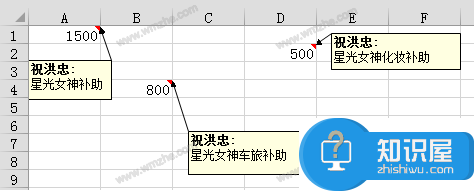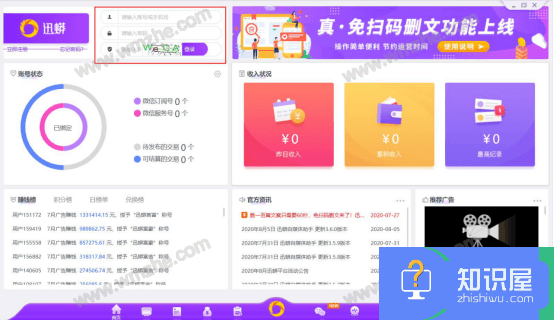iphone5s怎么批量删除通讯录
发布时间:2016-05-30 14:42:21作者:知识屋
iphone5s怎么批量删除通讯录?大家都知道,iphone5s删除通讯录并没有批量删除的方法。今天手机世界小编就给大家介绍一个批量删除iphone5s通讯录的方法,有需要的朋友可以多关注一下!
1)首先,小编今天是通过软件辅助删除的,该软件就是“QQ通讯录”。如果没有下载“QQ通讯录”的朋友可以先下载一个“QQ通讯录”,下载好后点击打开。(如下图所示)
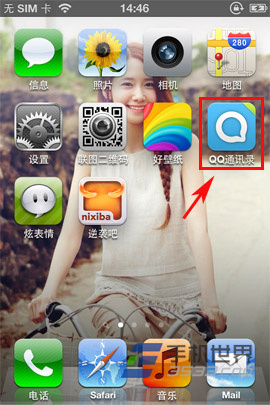
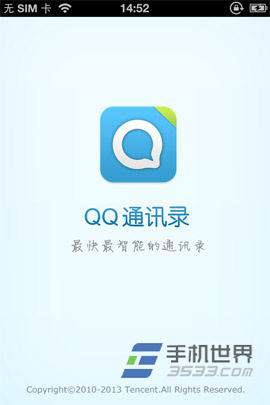
2)进入“QQ通讯录”后,点击“联系人”进入,里面将是自己iphone5s手机里面的通讯录列表,接着点击右上角“...”菜单栏。(如下图所示)
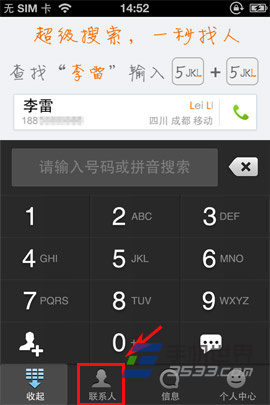
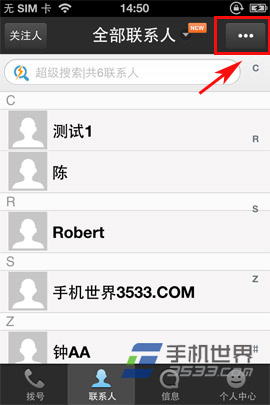
3)在展开的“菜单栏”里点击“批量删除联系人”按钮。PS:如果要删除个别联系人可以进行点选,如果是想清空iphone5s联系人的话点击“全选”按钮。(如下图所示)
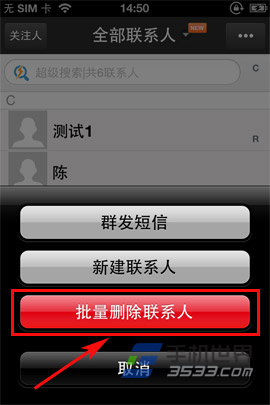
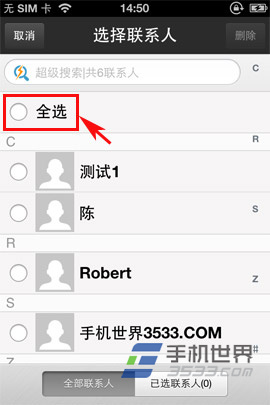
4)全选联系人后点击右上角的“删除”按钮即可进行删除。(如下图所示)
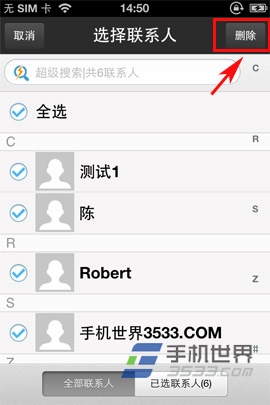
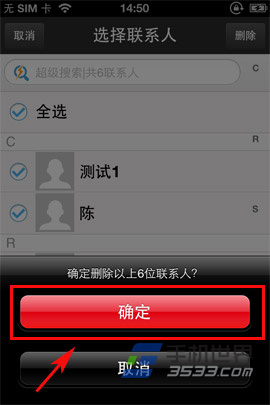
5)在删除完后,大家可以看下“QQ通讯录”里面的联系人全部删除完了。然后大家再返回到iphone5s系统通讯录里面查看下,联系人也已经批量清空啦。是不是很简单呢?如果想批量清除iphone5s通讯录的朋友马上动手吧!
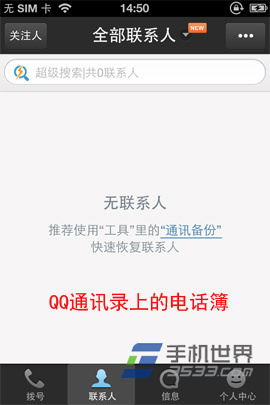
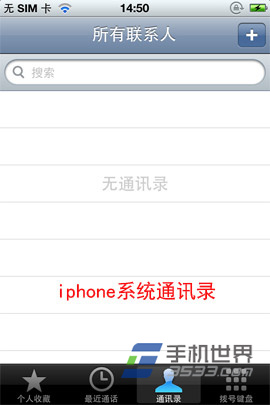
| 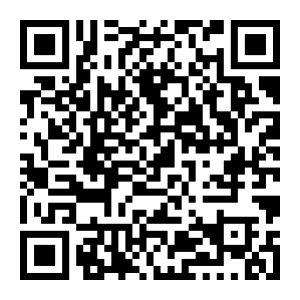 二维码扫描下载 | |||
| 分类:通讯管理评分: | ||||
| 支持平台:Android、Apple、Symbian、Windows Phone |
相关知识
软件推荐
更多 >-
1
 一寸照片的尺寸是多少像素?一寸照片规格排版教程
一寸照片的尺寸是多少像素?一寸照片规格排版教程2016-05-30
-
2
新浪秒拍视频怎么下载?秒拍视频下载的方法教程
-
3
监控怎么安装?网络监控摄像头安装图文教程
-
4
电脑待机时间怎么设置 电脑没多久就进入待机状态
-
5
农行网银K宝密码忘了怎么办?农行网银K宝密码忘了的解决方法
-
6
手机淘宝怎么修改评价 手机淘宝修改评价方法
-
7
支付宝钱包、微信和手机QQ红包怎么用?为手机充话费、淘宝购物、买电影票
-
8
不认识的字怎么查,教你怎样查不认识的字
-
9
如何用QQ音乐下载歌到内存卡里面
-
10
2015年度哪款浏览器好用? 2015年上半年浏览器评测排行榜!